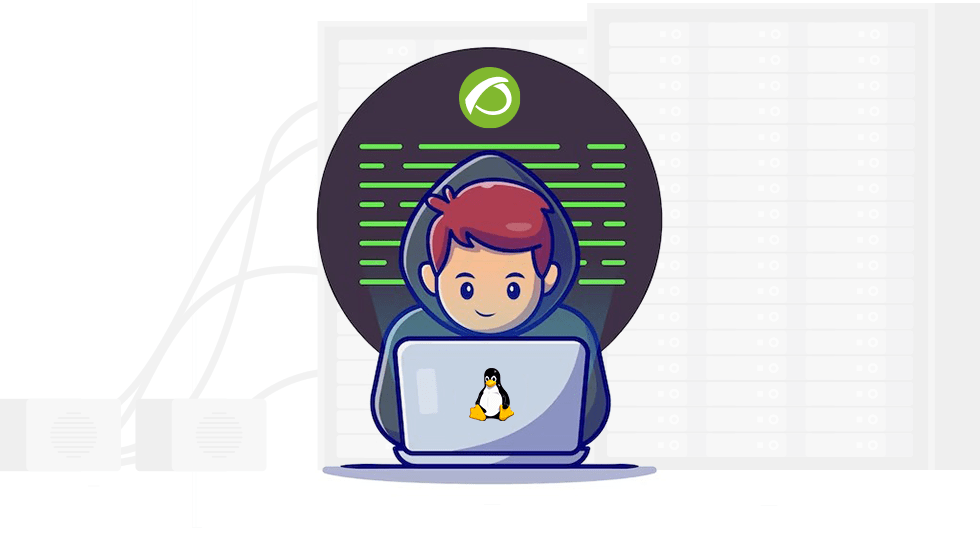Aujourd’hui, dans ces vidéos de formation dont vous avez tant besoin, nous entrerons dans l’univers passionnant et mystérieux de la supervision de base des ordinateurs dotés de systèmes d’exploitation Linux. Prêt à dévoiler les secrets cachés de vos appareils ? Alors, on y va !
Avant de plonger dans cette aventure, assurez-vous que l’environnement Pandora FMS est installé et fonctionne.
C’est bon ?
Maintenant, nous allons nous concentrer sur la façon de superviser ces ordinateurs Linux qui vous permettent d’installer l’agent logiciel dédié à ce système d’exploitation.
La première chose que vous devez faire est d’installer l’agent logiciel sur l’ordinateur Linux que vous voulez superviser.
Pour ce faire, suivez une série de commandes magiques qui installeront les dépendances nécessaires.
Qui a dit que la supervision n’avait pas ses propres sorts ?
Une fois l’installation des dépendances terminée, entrez dans l’installation de l’Agent Logiciel.
C’est ici que la vraie magie commence.
Faites attention !
Configurez l’agent pour qu’il pointe vers votre serveur Pandora FMS via le paramètre « server_ip ».
De plus, activez la configuration à distance en modifiant la valeur du paramètre « rimout_config » à 1.
Si vous voulez lui donner une touche personnelle, vous pouvez également lui attribuer un groupe spécifique en utilisant le paramètre « group », qui par défaut est « Servers ».
Profitez-en, ici vous pouvez être le directeur et assigner des rôles à vos agents !
Une fois que vous avez effectué toutes ces configurations, enregistrez les modifications et lancez l’agent logiciel avec la commande « /etc/init.d/pandora_agent_daemon start ».
Voyez-vous la surveillance de l’ordinateur Linux prendre vie ?
Maintenant, vous pouvez voir comment votre agent apparaît dans la console de votre serveur Pandora FMS, dans la section « Ressources, Gérer les agents ».
Si vous entrez dans la vue principale ou dans la vue des modules, vous pourrez jeter un coup d’œil aux informations que l’Agent Logiciel obtient par défaut des systèmes Linux.
CPU, RAM et espace du disque ? Un seul octet ne vous échappera pas !
Mais attendez, il y en a encore plus.
Vous pouvez également activer le plugin d’inventaire pour obtenir des informations détaillées.
Il suffit de voir la vue des plugins de l’agent et allumez l’ampoule de l’inventaire.
Ensuite, il vous suffit d’attendre le prochain intervalle de l’agent, ou si vous ne pouvez pas résister à l’excitation, redémarrez-le manuellement pour recevoir les données d’inventaire.
L’information sera à portée de main !
Mais, ce n’est pas tout.
Nous allons donner une touche d’excitation à cette histoire.
Imaginez que vous receviez une alerte critique sur votre agent et que vous deviez agir immédiatement. Ne vous inquiétez pas, Pandora FMS a la solution parfaite.
En accédant simplement à la section « Alertes, Liste des alertes » et en cliquant sur « Créer », vous pourrez créer une alerte personnalisée.
Choisissez l’agent que vous souhaitez superviser, sélectionnez le module correspondant (vous pouvez choisir des noms intrigants tels que « Host Alive » !) et définissez une action pour être averti par courrier électronique lorsque le module est en état « Critique ».
N’est-ce pas génial ?
Maintenant, vous pouvez résoudre les cas les plus urgents en un clin d’œil !
Mais attendez, vous voulez plus de secrets dévoilés ?
Voici une autre astuce !
Découvrez les composants locaux prédéfinis et apprenez à créer des modules à partir de ceux-ci.
Rendez-vous sur « Configuration, modèles, composants locaux » et plongez dans un monde plein de possibilités.
Si vous êtes un amateur de Linux, vous pouvez filtrer et explorer les composants locaux spécifiques à ce système d’exploitation.
Sélectionnez maintenant un composant local et créez un nouveau module de type « data server module ». Ajoutez le composant Linux local que vous aimez le plus et donnez vie à votre nouveau module. Il vous suffit d’attendre le prochain intervalle de l’agent ou, si vous êtes impatient, de le redémarrer manuellement pour voir les résultats.
Conclusions
La supervision de base de Linux avec Pandora FMS est non seulement efficace, mais aussi passionnant et amusant.
Alors n’attendez plus, aiguisez vos compétences en matière de supervision et que l’action commence dans le monde de Pandora FMS !
Rappelez-vous que vous trouverez dans la description de la vidéo des liens utiles qui vous guideront à chaque étape.
En-profitez comme vous le faites avec chaque vidéo de notre chaîne, et commencez votre voyage vers la supervision de base Linux avec Pandora FMS !

Dimas P.L., de la lejana y exótica Vega Baja, CasiMurcia, periodista, redactor, taumaturgo del contenido y campeón de espantar palomas en los parques. Actualmente resido en Madrid donde trabajo como paladín de la comunicación en Pandora FMS y periodista freelance cultural en cualquier medio que se ofrezca. También me vuelvo loco escribiendo y recitando por los círculos poéticos más profundos y oscuros de la ciudad.
Dimas P.L., from the distant and exotic Vega Baja, CasiMurcia, journalist, editor, thaumaturgist of content and champion of scaring pigeons in parks. I currently live in Madrid where I work as a communication champion in Pandora FMS and as a freelance cultural journalist in any media offered. I also go crazy writing and reciting in the deepest and darkest poetic circles of the city.